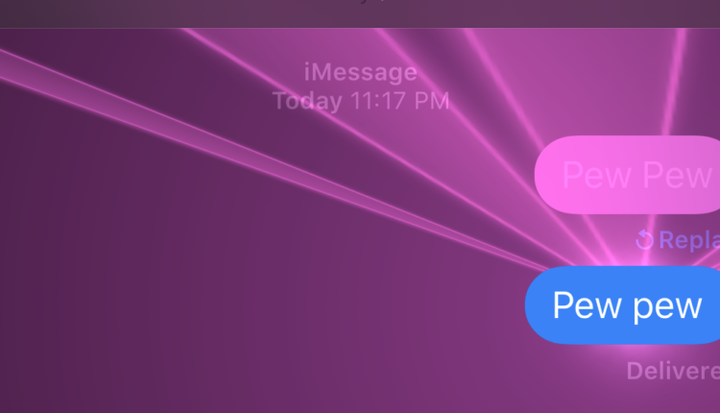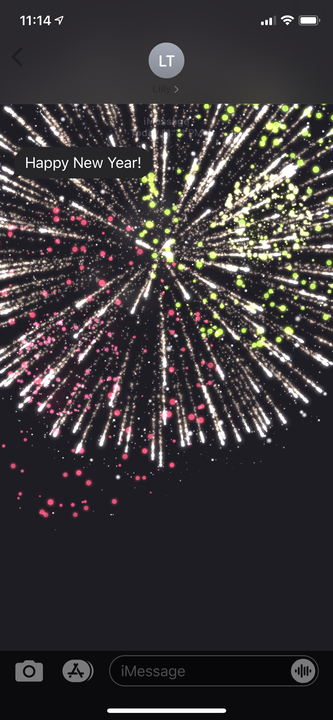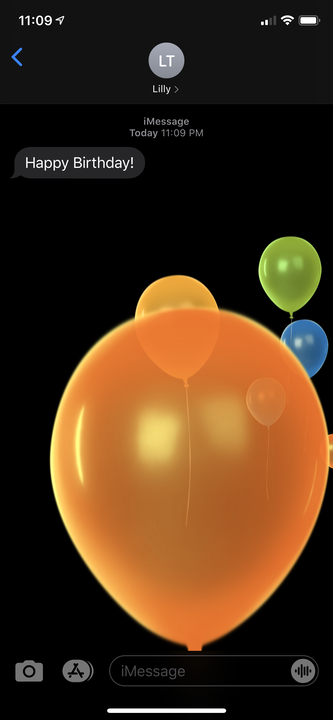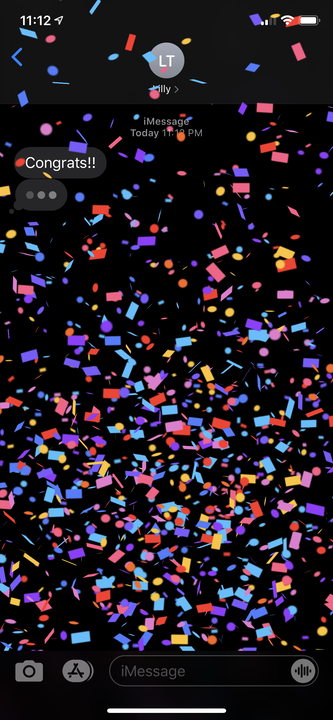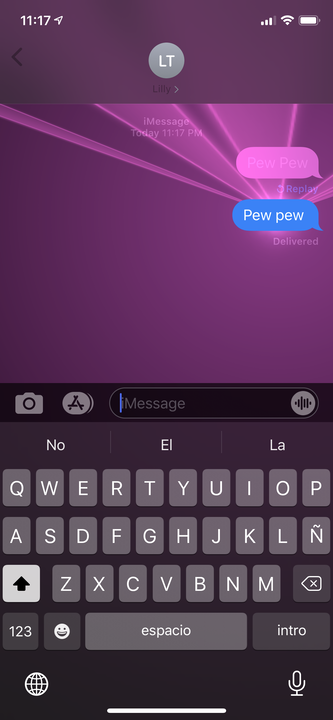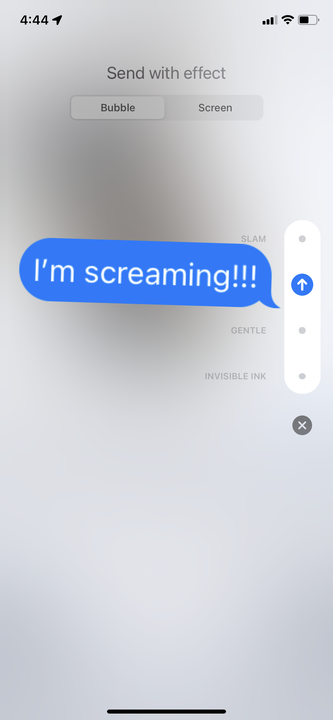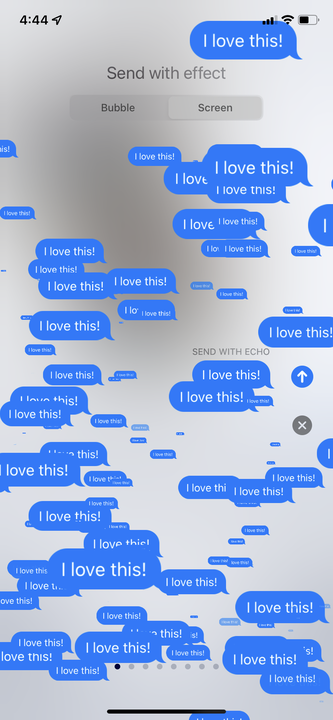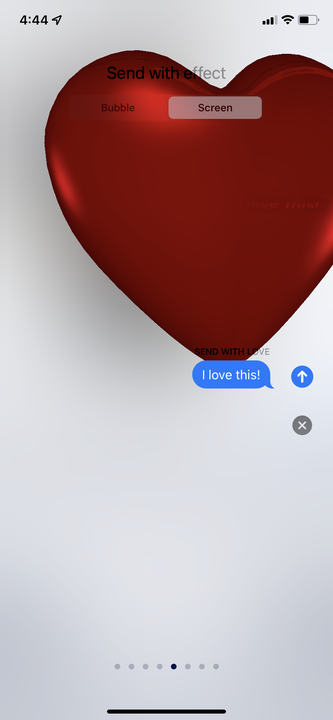Cómo usar efectos especiales de texto de iPhone con IMessage
- Puede causar efectos de texto especiales en su iPhone escribiendo ciertas frases, como "Feliz cumpleaños".
- También puede agregar efectos manualmente a cualquier texto que envíe manteniendo presionado el botón de envío con el dedo.
- Los efectos de texto de su iPhone en iMessage incluyen espectáculos de láser, fuegos artificiales, "tinta invisible" y más.
La aplicación Mensajes de tu iPhone no es solo para enviar mensajes de texto sin formato. También puedes enviar fotos, videos y una gran variedad de efectos especiales.
Estos efectos especiales pueden agregar un poco de estilo a sus mensajes, haciendo que disparen láseres, golpeen la pantalla con un ruido sordo y más. Y hay dos formas de activar la mayoría de los efectos especiales de tu iPhone: enviando mensajes que incluyan ciertas palabras o manteniendo el dedo sobre el botón de enviar.
Te mostramos cómo activar todos los efectos especiales de mensajes de texto en tu iPhone, tanto de forma automática como manual.
¿Qué palabras causan efectos especiales de texto de iPhone en iMessage?
Si bien puede seleccionar y elegir sus efectos, también puede activarlos enviando palabras o frases especiales. Aquí están las palabras que funcionan.
‘Feliz año nuevo'
Cuando envíe un mensaje de "Feliz Año Nuevo", su texto estará acompañado por su propio colorido espectáculo de fuegos artificiales.
Los deseos de Año Nuevo generarán fuegos artificiales.
Emma Witman / Insider
‘Feliz Año Nuevo Chino'
El Año Nuevo chino también tiene su propio efecto. Este efecto viene empaquetado con su propio patrón de vibración tipo petardo cuando lo envías.
Puedes experimentar una celebración del Año Nuevo chino en miniatura con este efecto.
Emma Witman / Insider
‘Feliz cumpleaños'
Envía "Feliz cumpleaños" para invocar una avalancha de globos de colores. Desafortunadamente, las versiones abreviadas como "HBD" no activarán el efecto.
Si una llamada telefónica de cumpleaños no es posible, ¿por qué no enviar algunos globos con su mensaje de texto?
Emma Witman / Insider
‘Felicidades' o ‘Felicidades'
Cuando felicites a alguien, lloverá confeti desde la parte superior de tu pantalla. También puede intentar enviar felicitaciones en diferentes idiomas, como "Felicitaciones" en español o "Selamat" en indonesio; estos también suelen funcionar.
La diversión del confeti, sin el dolor de cabeza de limpiarlo después.
Emma Witman / Insider
‘banco banco'
Escribir "pew pew" disparará rayos láser desde su texto.
Si inesperadamente ves rayos láser la próxima vez que envíes un mensaje de texto con "pew pew", no te preocupes, tu teléfono no ha sido pirateado.
Emma Witman / Insider
Cómo causar efectos de mensajes de texto de iPhone en cualquier mensaje
Si no desea incluir una de las palabras o frases especiales en su mensaje, pero aún desea un efecto genial, no se preocupe: hay una función para eso.
Después de escribir su mensaje, mantenga presionado el botón de enviar con el dedo. Después de un momento, se abrirá el menú Enviar con efecto, que le permite elegir qué efecto especial desea que tenga su texto. En este menú encontrarás todos los efectos automáticos de los que ya hablamos y más.
Hay dos tipos de efectos especiales: Bubble y Screen. Los efectos de la burbuja solo cambian la apariencia de la burbuja de su mensaje de texto único, pero los efectos de la pantalla llenarán toda la pantalla cuando los envíe.
Los efectos de la burbuja son:
- Golpe: esto hace que su mensaje de texto caiga en la pantalla como una roca, e incluso levanta una nube de polvo cuando aterriza.
- Fuerte: hace que la burbuja de texto crezca y se agite, como si estuviera gritando.
El efecto “Loud" añade algo de intensidad a tus textos.
William Antonelli/Información privilegiada
- Suave: su mensaje de texto comenzará con una fuente mucho más pequeña de lo normal y luego volverá a crecer a la normalidad.
- Tinta invisible: su mensaje de texto se verá extraño y codificado al principio, y tendrá que tocarlo para revelar el mensaje real.
Los efectos de pantalla son:
- Eco: cuando llegue su texto, docenas de copias del mismo se desplazarán por la pantalla durante unos segundos.
Su mensaje "resonará" en la pantalla.
William Antonelli/Información privilegiada
- Foco: toda la aplicación Mensajes se oscurecerá y una sola luz iluminará su mensaje.
- Globos: envía una bandada de globos de colores flotando por la pantalla.
- Confeti: hace llover confeti desde la parte superior de la pantalla.
- Amor: un corazón gigante en 3D saldrá volando de tu mensaje de texto y flotará fuera de la pantalla.
El corazón se inflará como un globo.
- Láseres: un montón de láseres que cambian de color saldrán disparados de la burbuja de mensajes de texto y viajarán arriba y abajo de la pantalla.
- Fuegos artificiales: el fondo de la aplicación se volverá completamente negro y los fuegos artificiales brillantes explotarán por todas partes.
- Celebración: Brotarán destellos de luz desde las esquinas de la pantalla.